ノートパソコン音楽視聴方法!ディスプレイ電源OFF(消す)で省エネ!
今回はノートパソコンのちょっとした省エネ技
を紹介したいと思います。
ちなみにノートパソコンは英語で言うと
「Lap Top (computer)」と言います。
※今さらですが、「パソコン」という和製英語は
かなりやっかいですね。。。
とっさに海外でも使ってしまいそう^^;
紹介する方法は、
ノートパソコンでディスプレイを見る必要がなく
音楽などを再生する時に使える省エネ技です。
ノートパソコンで音楽などを視聴する時は
ぜひ使ってみてください♪
ここではWindows8が入っている
パソコンを例に説明していきます。
ノートパソコン音楽視聴方法!ディスプレイ電源OFF(消す)で省エネ!
方法は簡単です。
「ノートパソコンを閉じると
ディスプレイの電源がOFFになる」
機能を利用します。
ただし、ノートパソコンを閉じた際に
「シャットダウン」
「休止状態」
「スリープ状態」
になる設定にしてある場合は、
音楽まで止まってしまうので
設定を変更する必要があります。
設定の変更方法を紹介します。
キーボードの「windowsマーク」と「X」を
同時に押します。

以下のようなウィンドウが表示されますので、
「電源オプション」をクリックします。
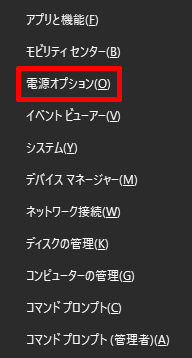
「関連設定」の「電源の追加設定」をクリックします。
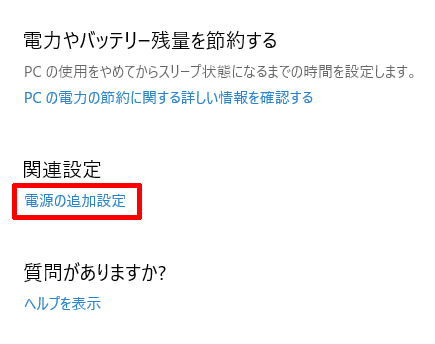
「カバーを閉じたときの動作の選択」をクリックします。
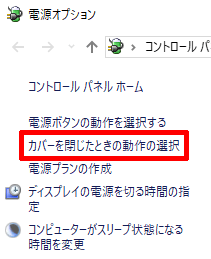
「カバーを閉じたときの動作」の項目を
「何もしない」に設定し、「変更の保存」をクリックします。
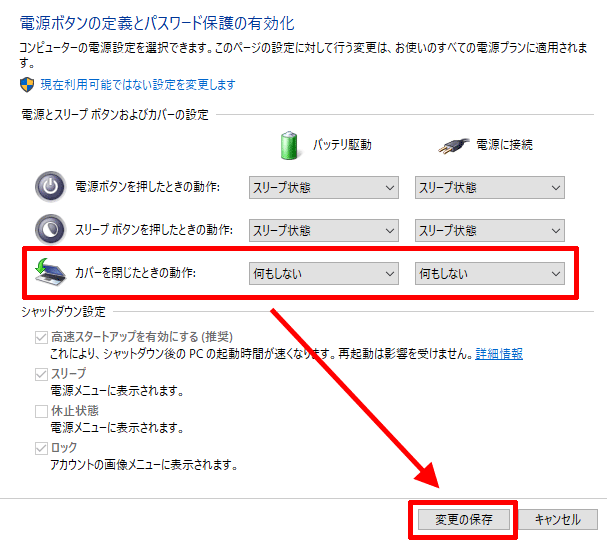
以上で設定は完了です。
これで、ノートパソコンを閉じても
パソコンの電源が切れることなく作動し続けます。
そして、ノートパソコンが閉じられた時は
ディスプレイの電源が切れます。
ディスプレイの電源が切れてるかどうかの確認は、
ノートパソコンを閉じた状態から
ほんの少しだけ開いて覗いてみてください。
ディスプレイが真っ暗になっているはずです。
私のパソコンでは5mmぐらい開いても、
ディスプレイの電源は切れた状態になっています。
10mm(1cm)ほど開くとディスプレイの電源が入りました。
以下、このディズプレイ電源OFFで
音楽再生する方法の有効的な活用シーンです。
- 食事中の音楽再生
- 読書中の音楽再生
- 勉強中の音楽再生
- 英語のリスニングの模擬試験
- その他音声学習時
- 来客中の音楽再生
などなど、様々な生活シーンで利用可能♪
ノートパソコンの種類によって
設定が異なることがあるかもしれませんが、
試しに行ってみてください。
記事が価値あるものだと思われたら、
下のボタンからシェアをして頂けると嬉しいです。
↓↓↓メルマガ登録は下のフォームから↓↓
無料メールマガジン登録フォーム













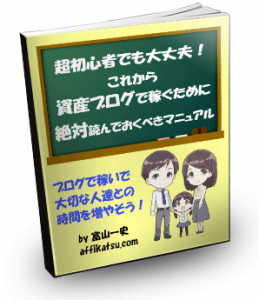



最近のコメント